Şüphesiz HEIC, medya boyutu ile yüksek kaliteli görüntüleri dengelemek için en inanılmaz formatlardan biridir. Kaliteden ödün vermeden fotoğrafın dosya boyutunu küçültmek için son teknoloji sıkıştırmadan yararlanır. Ama işin püf noktası burada. Mac bilgisayarlar ve iOS akıllı telefonlar, onu destekleyen tek platformdur. Bu dosya biçimi, logo tasarlama veya grafikleri değiştirme gibi diğer kullanımlar için kullanılamaz.
SVG, özellikle web siteleri için logo oluşturmak için en iyi sonucu veren harika bir resim formatıdır. Bu dosya türünün ana avantajı, kaliteden ödün vermeden istediğiniz boyutta yeniden boyutlandırabilmenizdir. Yani görüntüyü büyütseniz de küçültseniz de kalite kaybı olmaz. Bununla birlikte, size ideal yolu göstereceğiz HEIC'yi SVG'ye dönüştür. Daha fazlasını keşfetmek için okumaya devam edin.
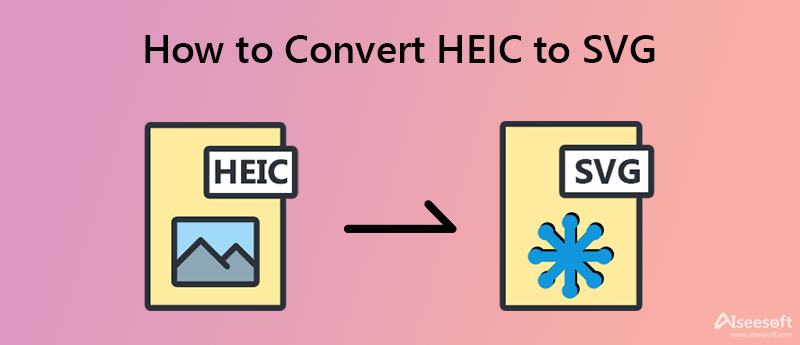
İlk program, basit, kullanımı kolay bir arayüzde HEIC'i SVG'ye dönüştürmenize yardımcı olacaktır. HEIC dosyalarından SVG'ye, BMP, ICO, PNG, JPG, GIF'e ve çok daha fazlasına geçiş dahil olmak üzere farklı dönüştürme işlemleri sunan internet tabanlı bir programdır. Görüntü dönüştürmenin yanı sıra bu, diğer dönüştürücülerden de yararlanmanızı sağlar. Araç bir arşiv dönüştürücü, CAD dönüştürücü, ses dönüştürücü, e-kitap dönüştürücü vb. sunar. Ayrıca video ve görüntü dosyalarınızın dosya boyutunu küçültmenize yardımcı olmak için bir sıkıştırıcı olarak da çalışır. Şimdi HEIC'i SVG'ye dönüştürme sürecini kontrol edelim.
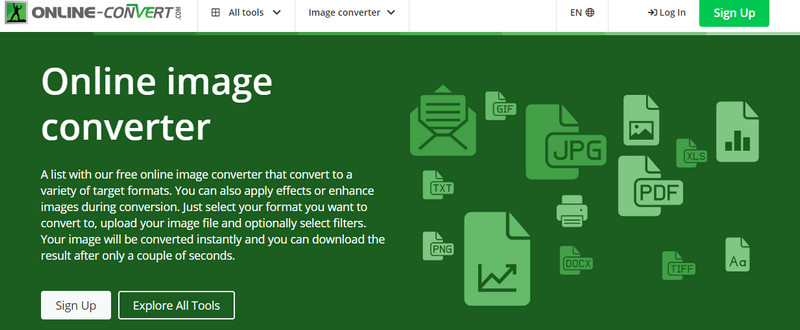
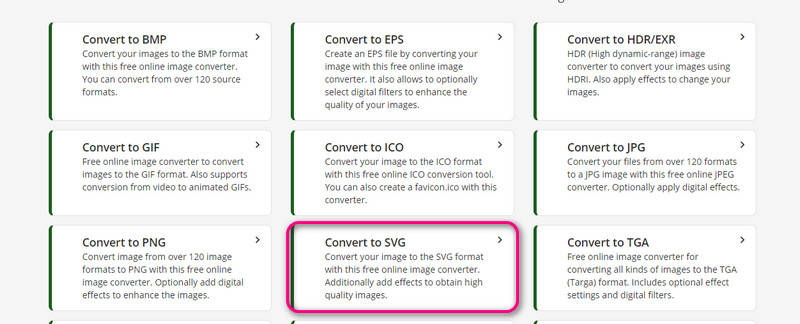
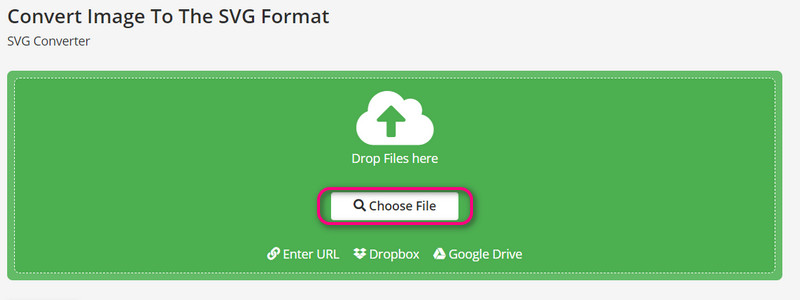
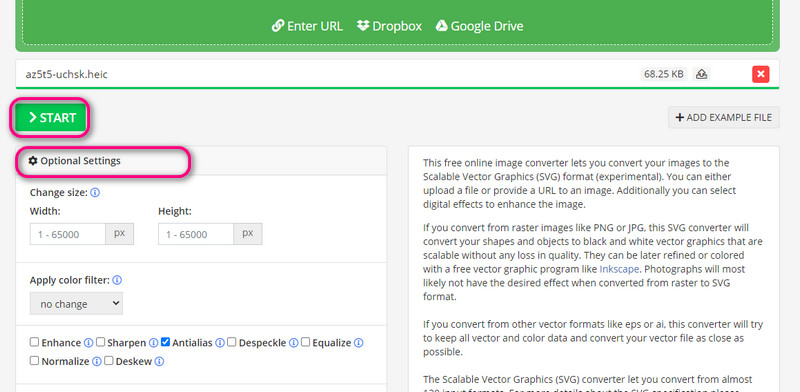
Çevrimiçi programlar sizin işiniz değilse, her zaman Converseen gibi çevrimdışı bir aracı tercih edebilirsiniz. Program çeşitli avantajlar ve özellikler sunar. Bu programı kullanarak aynı anda birden fazla görüntüyü dönüştürebilir, birçok görüntüyü yeniden boyutlandırabilir ve daha pek çok şey yapabilirsiniz. Fotoğrafların yanı sıra gerekirse PDF'den fotoğraf dosyalarına da geçiş yapabilirsiniz. Bu aracın en önemli özelliklerinden biri 100 formatı okuyabilmesidir. Bu mümkündür çünkü Converseen, farklı formatları okumaktan ve yazmaktan sorumlu olan ImageMagick'i kullanır. Öte yandan, HEIC'yi SVG'ye nasıl dönüştüreceğinizi öğrenmek için adımlara güvenin.
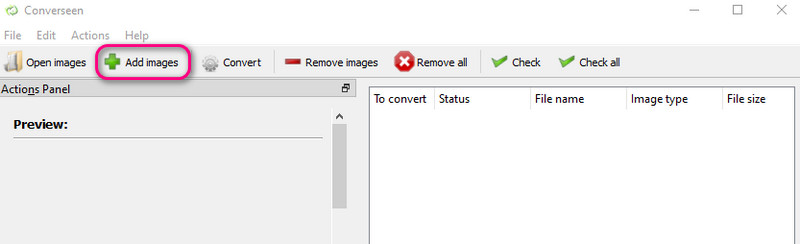
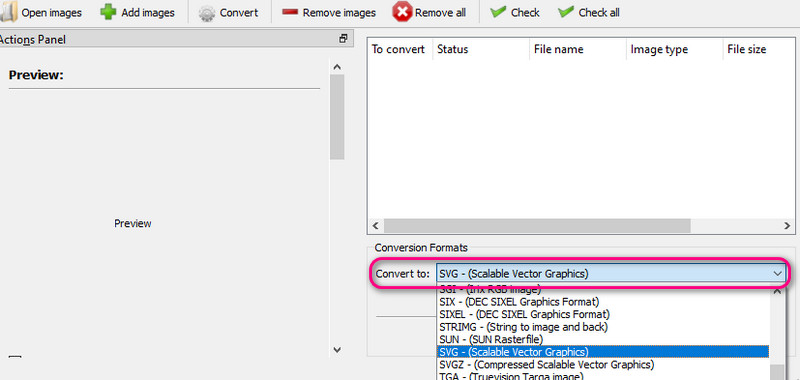
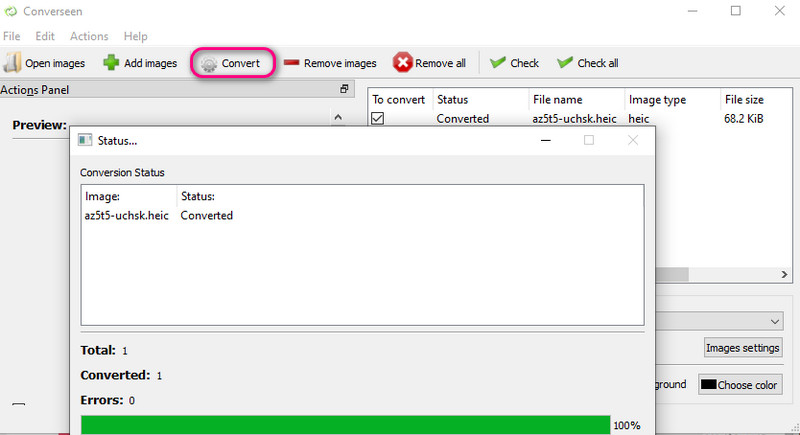
iPhone ve Android akıllı telefonlar gibi elde taşınır cihazlarınızı kullanarak dönüştürmek istediğiniz zamanlar da vardır. Float Tech'in Image Converter'ını denemelisiniz. Araç, çeşitli fotoğrafları diğer biçimlere dönüştürmenize olanak tanır. Bu, HEIC'i SVG'ye, HEIC'i JPG'ye dönüştürmeyi vb. içerir. Bu araç hakkında büyüleyici olan şey, diğer programlarla entegrasyon ile birlikte gelmesidir. Bunun anlamı, daha fazla özellik ve işleve erişebilmenizdir.
Birkaç dönüşüm için kullanıyorsanız, ücretsiz sürüm uygundur. Öte yandan, profesyonelseniz Premium Pass'a yükseltebilir veya düzenli olarak kullanabilirsiniz. HEIC'yi SVG'ye dönüştürmek için programın adımlarını keşfedin.
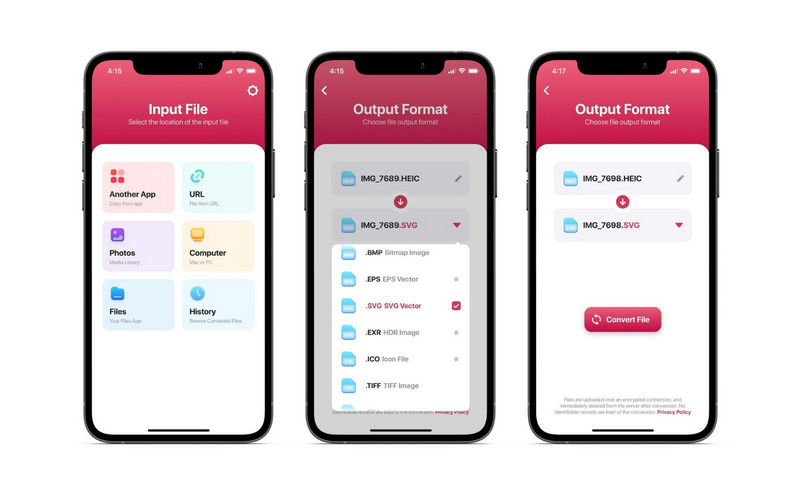
Aiseesoft HEIC Dönüştürücü HEIC dosyalarınızı JPG/PNG'ye dönüştürmek istiyorsanız mükemmel bir alternatiftir. Birden fazla HEIC fotoğrafını diğer formatlara dönüştürmenize yardımcı olmak için mükemmel bir şekilde geliştirilmiştir. Aslında, HEIC dosyalarının bir klasörünü doğrudan programa ekleyebilirsiniz. Bu nedenle, çok sayıda fotoğrafı dönüştürürseniz araç size yardımcı olabilir. Ayrıca, kaliteyi ayarlayabilir ve Exif verilerini orijinal görüntüden saklayabilirsiniz.
%100 Güvenli. Reklamsız.
%100 Güvenli. Reklamsız.
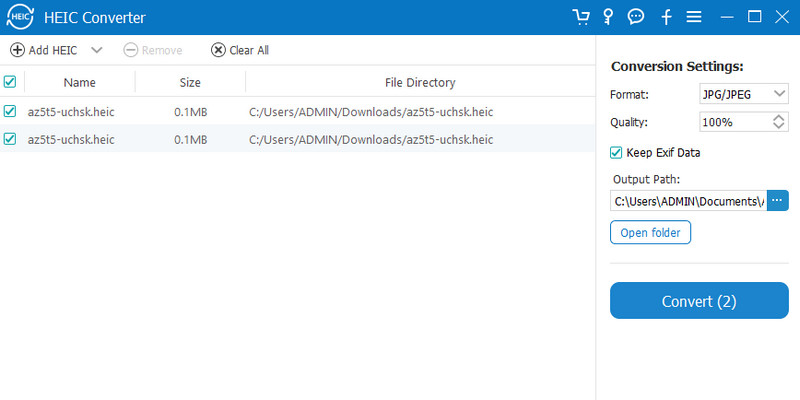
Windows 10'da yerleşik programlarla görüntüleri dönüştürebilir miyim?
Araç, dosyaları dönüştürmek için yerleşik bir programa sahip değildir. Alternatif olarak, arama yapabilirsiniz HEIC dönüştürücüler Microsoft Store olan bu bilgisayarın yerleşik uygulama mağazasından.
SVG kayıpsız bir dosya mı?
Evet. SVG fotoğrafları, herhangi bir kalite kaybı olmadan verileri ölçeklendirmenize olanak tanıyan kayıpsız sıkıştırma kullanır. Bu nedenle, grafik tasarım ve kütük yapımı için ideal bir fotoğraftır.
HEIC, SVG'den daha mı iyi?
Her görüntü formatı kendi yolunda kullanışlıdır. Bu dosya türleri, yüksek kaliteli çözünürlük ve küçük dosya boyutları sunar. HEIC ile ilgili tek uyarı, uyumluluğudur. Biçim, yalnızca iPhone'lar ve Mac bilgisayarlar gibi Apple cihazları için geliştirilmiştir. Öte yandan SVG, farklı platformlarda ve cihazlarda çalışmanıza izin verir. Şans eseri dönüştürebilirsiniz HEIC'den PNG'ye dönüştürücü, JPG ve hatta SVG.
Sonuç
dönüştürmenin yollarını arıyorsanız HEIC'den SVG'ye dönüştürücü, bu çözümler tam size göre. Bazıları çevrimiçi araçlar gibi bir internet bağlantısıyla çalışır. Artık, her zaman Wi-Fi erişimi olmayanlar için çevrimdışı araçları tercih edebilirsiniz. Kolaylık peşindeyseniz, mobil programlarla gitmelisiniz.

Video Converter Ultimate, videoları ve müziği 1000 formatta ve daha fazlasında dönüştürmek, geliştirmek ve düzenlemek için mükemmel bir video dönüştürücü, düzenleyici ve geliştiricidir.
%100 Güvenli. Reklamsız.
%100 Güvenli. Reklamsız.